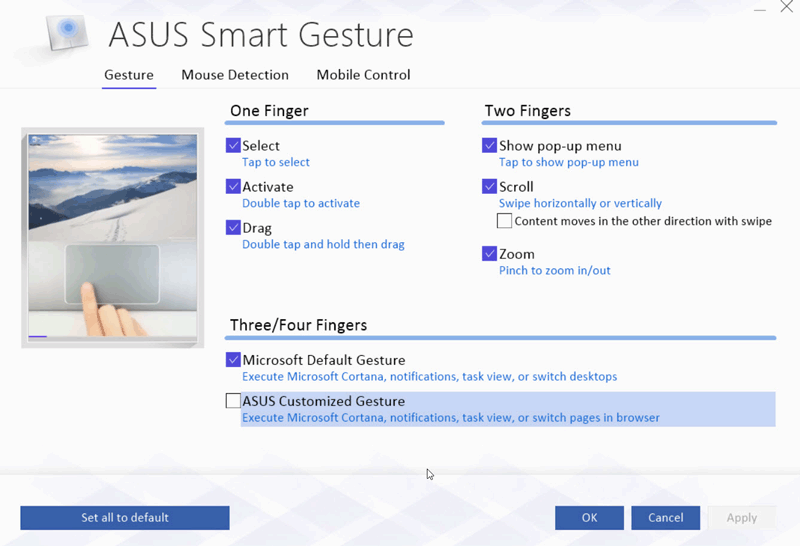Microsoft a introduit de nombreux nouveaux gestes du pavé tactile dans Windows 10. Si vous connaissez les gestes du pavé tactile sur Mac, ces gestes sur Windows 10 sont à peu près les mêmes. La liste suivante de gestes du pavé tactile pour Windows 10 peut ou non fonctionner avec votre ordinateur portable Windows 10. Donc, avant d’essayer ces gestes, vous devez vous assurer que le pavé tactile de votre ordinateur portable prend en charge ces nouveaux gestes Windows 10.
Contenu
Vérifiez si votre ordinateur portable prend en charge les gestes du pavé tactile Windows 10
Microsoft a développé une nouvelle technologie pour les gestes du pavé tactile Windows 10 appelée « Precision Touch ». Le fabricant de l’ordinateur portable doit suivre les directives de Precision Touch afin de l’installer sur son appareil. Pour vérifier si Precision Touch est installé sur votre ordinateur portable Windows 10, accédez à « Paramètres -> Périphériques -> Souris et pavé tactile ». Ici, dans la section « Pavé tactile », voyez s’il y a une phrase qui dit : « Votre PC dispose d’un pavé tactile de précision. » Sinon, vous verrez une option pour modifier « Délai du pavé tactile avant que le clic ne fonctionne ».
Ce n’est pas la fin de l’histoire. Certains fabricants développent leur propre technologie gestuelle pour réduire le coût de licence de Windows 10. Vous devez également vérifier si un logiciel gestuel est installé. Vérifiez le disque d’installation du pilote fourni par votre fournisseur pour être sûr.
De plus, la plupart des ordinateurs portables livrés après la sortie de Windows 8 (octobre 2012) offrent des gestes multi-touch. Votre ordinateur portable ou notebook doit prendre en charge certains des gestes, sinon tous. Dans mon cas, j’ai un ordinateur portable ASUS sorti l’année dernière. Ils ont fourni le logiciel « ASUS Smart Gesture », comme indiqué dans la capture d’écran ci-dessous.
Si votre ordinateur portable prend en charge Precision Touch, vous aurez un contrôle total sur les gestes et vous pourrez les configurer selon vos besoins. Si vous avez mis à jour vers la dernière version de Windows 10 (1607), vous devez également pouvoir personnaliser le geste pour effectuer d’autres tâches.
Liste des gestes du pavé tactile pour Windows 10
Conclusion
La plupart des gestes mentionnés ci-dessus devraient fonctionner sur votre ordinateur portable Windows 10. Si vous avez un vieil ordinateur portable et que vous l’avez mis à jour vers Windows 10, assurez-vous de mettre à jour les pilotes du trackpad. Ces gestes du pavé tactile devraient vous aider dans le multitâche et vous rendre plus productif. Ils sont destinés aux utilisateurs expérimentés, mais un utilisateur moyen peut également en bénéficier.
Cet article est-il utile ? Oui Non